Ejer Bruger 1 Bruger 2
|
|
|
- Sofia Petersen
- 6 år siden
- Visninger:
Transkript
1 Bilabonnement Dette dokument giver en beskrivelse af de arbejdsopgaver der ligger hos forhandleren i forbindelse med Bilabonnement samt en masse praktiske informationer som er relevant for dig som forhandler og dine medarbejdere. Samtidigt er flowet beskrevet for at give et bedre overblik over hvornår forhandleren kontaktes og hvad der efterfølgende skal ske. Process flow Vi har forsøgt at lægge os så tæt op ad det eksisterende flow som muligt, men der er et par steder hvor processen adskiller sig. Der er samtidigt nogle små forskelle mellem Peugeot og Citroen som også er fremhævet nedenfor. Online tilmelding 1. En kunde tilmelder sig et abonnement gennem Registrering kan kun ske online og således ikke direkte hos forhandleren (eller andre steder). Kunden godkender vilkårene på vores hjemmeside og underskriver digitalt med sit NemID, så hele processen foregår digitalt (ingen fysiske kontrakter der skal sendes rundt, eller underskrives). 2. Kunden vælger forhandler ud fra en liste af vores tilmeldte forhandlere. Kundens adresse vil blive vist i Google Maps sammen med de nærmeste forhandlere. 3. Kunden vælger afhentningsdag (ikke tidspunkt). Helligdage samt forhandlerens lukkedage kan ikke vælges. Lad os antage en udleveringsdato onsdag d. 9 nov. som eksempel i resten af nedenstående. 4. Herefter vil Jyske Finans og forsikringsselskabet godkende/afvise kunden. Forhandleren bliver ikke kontaktet på nogen måde før kunden er godkendt. De ovenstående trin er blot til info for at give dig et indblik i hvad der sker i registreringsflowet på hjemmesiden. Det første trin som involverer dig som forhandler er beskrevet nedensfor. Forhandleren involveres 1. Peugeot/Citröen: Hver onsdag vil I modtage en leveranceliste med de biler, som skal udleveres til Bilabonnement kunder den kommende lørdag-fredag ugen efter (se bilag 3 for eksempel). Denne er formateret på samme vis som Peugeot forhandleren kender og er en simpel med et vedhæftet PDF dokument. PDF dokumentet inkluderer alle relevante informationer for at identificere bilen samt slutkunden (inkl. kontaktinformationer på kunden). Hvis vi benytter eksemplet ovenover så vil du modtage en leveranceliste onsdag d. 4 november. Listen sendes til en adresse af eget valg og fremsendes kun hvis der ankommer bilabonnement biler ugen efter. Kunden kontaktes hurtigst muligt med henblik på at aftale et tidspunkt for afhentningen. Datoen er allerede valgt af kunden i registreringsflowet (punkt #1). Bilabonnement vil forsøge at levere bilen en dag tidligere til dig som forhandler for at tilføje en buffer i logistikken samt give slutkunden en god oplevelse ved at han (evt.) kan hente bilen tidligere end forventet.
2 2. Bilen ankommer til forhandleren via en Autologik lastbil i dagene efter. Leveringstiden afhænger af om der er tale om en Peugeot eller Citroën. 3. Bilen kommer klargjort fra Vamdrup/Malmø, dvs. bilen er teknisk og kosmetisk klargjort. Det forventes derfor kun at bilen bliver vasket af forhandleren (og evt. en støvsugning hvis det vurderes nødvendigt). Bilen bør fremstå præsentabel når den afhentes af kunden. 4. Peugeot/Citroën: Forhandleren indregistrerer selv bilen med Jyske Finans som ejer, Bilabonnement A/S som bruger 1. Dette skal gøres på selve udleveringsdagen, da det ellers vil skabe komplikationer i forhold til fakturering. OBS: Bilen skal indregistreres som udlejning uden fører, med Gefion Insurance som forsikringsselskab, og forsikringsnummer Den midlertidige registreringsattest (kvitteringen) placeres i handskerummet på bilen. Nummerpladerne skrues på. Ejer Bruger 1 Bruger 2 Jyske Finans A/S Bilabonnement A/S!-SKAL IKKE ANGIVES-! Kastaniehøjvej 2 Hovedvejen Silkeborg 2600 Glostrup CVR: CVR: Ved udlevering af bilen anvendes en Bilabonnement App. Dette foregår ved: 1) Verificer at det er den korrekte kunde ved at tjekke om kundens kørekort stemmer overens med de oplysninger som er angivet på leveringslisten. 2) Nummerpladen indtastes i App en af forhandleren. 3) App en viser en notifikation hvis kunden ikke har indbetalt førstegangsydelsen (vises derfor kun i visse tilfælde. I så fald vil processen stoppes og Bilabonnement support skal kontaktes). Er indbetalingen registreret korrekt går man automatisk videre til næste step #3. 4) Hvis kunden har modtaget en garantipris på sin brugte bil, vil der blive vist et link som forhandleren kan trykke på. Linket åbner i browseren og viser beskrivelsen (samt billede) af kundens bil. Det kontrolleres at beskrivelse samt billede i store træk stemmer overens med standen af kundens brugte bil. Hvis kunden ønsker at indlevere sin brugte bil, klikker man checkboksen af og fortsætter til næste skridt. Ønsker kunden ikke at indlevere bilen (eller har solgt den på anden vis) efterlades checkboksen tom og man fortsætter til næste skridt. (dette step vises således kun i visse tilfælde: hvis kunden indleverer en brugt bil) 5) Sidste skridt er kvittering for udlevering af bilen. Kunden underskriver med sin finger på smartphonens/tablets skærm og udleveringen afsluttes. Nøglerne til bilen overdrages. Download af app Se bilag 1 for installation på ios (iphone og ipad). Se bilag 2 for installation på Android enheder.
3 Bemærk at APP en ikke kan hentes på hverken Apple App store eller Google Play der da er tale om en App udelukkende til forhandlerne. Autoproff grupper Vi er ved at sætte disse grupper op, som dækker auktionerne på de 6-8 måneder gamle Peugeot/Citroen biler. Der bliver sendt yderligere informationer ud til jer når disse grupper er klar. Kundens brugte biler Når kunden ankommer med sin brugte bil kan du som forhandler spørge ind til den garantipris som kunden har modtaget fra Bilabonnement. Hvis du er interesseret i bilen kan du handle direkte med kunden og lave en direkte aftale med denne. Support Har i som forhandler brug for support så kontakt os på: 1) Telefon eller 2) support@bilabonnement.dk Åbningstiderne fremgår af hjemmesiden og vores mål er at udvide disse. Afregning Forhandleren skal fremsende en faktura for håndtering af Bilabonnement kunderne: CITROËN & PEUGEOT kr (momsfrit) faktureres for nummerplader til Jyske Finans kr (+moms) faktureres for forhandlerprovisionen til Jyske Finans Faktura sendes elektronisk som PDF (vedhæftet en ) til JF.afregning@jyskefinans.dk Jyske Finans Kastaniehøjvej Silkeborg CVR: Tilføj på fakturaen at der er tale om en Bilabonnement ydelse samt registreringsnummeret som reference. Serviceeftersyn I Bilabonnement kan bilen teoretisk set skifte slutbruger 4 gange på et år (hver tredje måned). Hver gang kan slutkunden befinde sig på den modsatte side af Storebælt, hvilket betyder at I som forhandler ikke har en chance for at vide hvor den udleverede bil befinder sig, eller om I er den nærmeste forhandler. Derfor holder vores IT-system styr på hvor en given bil skal til service henne. I praksis vil Bilabonnements IT-system sende en til slutkunden når bilen skal til eftersyn. Kunden opfordres til at kontakte nærmeste forhandler (som IT-systemet har defineret ud fra kundens adresse).
4 Samtidigt med dette sendes der en til nærmeste forhandler med en forespørgsel om at kontakte kunden og aftale et tidspunkt til eftersyn. Kontaktinfo på kunden vil naturligvis fremgå af en til forhandleren. Bemærk at det kun er et fåtal af vores biler, der skal til service, da de primært vil blive solgt til jer når de er 6-8 måneder gamle. Næste skridt Næste gang fra os er når en kunde skal afhente sin bil. Dette sker ved at I modtager en leveranceliste ugen før med informationer om bilen og slutkunden (se step 5 i ovenstående flow beskrivelse).
5 Bilag 1 Installation af App på ios (iphone og ipad9) Det er ikke muligt at finde Bilabonnement APPen på App store, da den udelukkende er beregnet til forhandlerne og ikke til slutkunden. Derfor skal den installeres på en anden vis. Der er tale om en Apple Enterprise APP. Indtast URL en i din browser på din iphone eller ipad (case sensitive): alternativt kan du bruge denne: TIP: Du kan kopiere ovenstående URL til en (Outlook) og sende den til dig selv. Herefter vil du kunne finde URL en på din telefon ( APP). Herefter skal du følge nedenstående vejledning: Step 1 Klik på ovenstående link. Du vil blive ledt hent til et hockeyapp.net domæne hvilket er helt ok. Når du har klikket på ovenstående link og trykket download vil du se skærmbilledet til højre på din telefon. Det betyder at programmet er ved at blive hentet. Du kan derfor trykke på din home knap og gå ud til din home screen. Her finder du bilabonnement APP en
6 Step 2 Hvis du klikker på Bilabonnement APP en vil du se følgende fejlbeskrivelse (til højre). Dette er helt normalt. Vi skal nu ændre indstillingerne på din telefon for at tillade Bilabonnement APP en til at starte op på din telefon. Step 3 Gå ind i indstillinger på din telefon. Vælg Generelt. Step 4 Klik på Adm. af beskrivelser og enheder
7 Step 5 Klik på Interdan Holding AS Step 6 Tryk godkend (midt på skærmen) Tryk herefter godkend på vinduet der vises (se billede til højre) Du kan nu bruge Bilabonnement APPen som normalt. Note: Bemærk at du ved denne proces ikke har ændret på andre indstillinger, end at du har givet Bilabonnement APP en lov til at køre på din telefon selvom den ikke er hentet fra Apples APP store. Intet andet er ændret. Denne sikkerhedsfeature er implementeret af Apple, for at sikre at man ikke kan installere uautoriserede APPs på din telefon.
8 Bilag 2 Installation af App på Android Det er ikke muligt at finde Bilabonnement APP en på Google Play, da den udelukkende er beregnet til forhandlerne og ikke til slutkunden. Derfor skal den installeres på en anden vis end normalt. Indtast denne URL i din browser på Android enhed (case sensitive): alternativt kan du bruge denne: TIP: Du kan kopiere ovenstående URL til en (Outlook) og sende den til dig selv. Herefter vil du kunne finde URL en på din telefon ( APP). Herefter skal du følge nedenstående vejledning: Step 1 Klik på ovenstående link. Du vil blive ledt hent til et hockeyapp.net domæne hvilket er helt ok. Når du har klikket på ovenstående link vil du se skærmbilledet til højre. Herefter trykker du på download knappen.
9 Step 2 En pop-up vil vise sig. Det er fordi du er i gang med at installere en app uden om Google Play. Dette er helt normalt. Klik på settings Step 3 Du vil nu se skærmbilledet til højre. Tillad APP en at blive installeret ved at tilføje et hak i Unknown sources.
10 Step 4 Nu dukker der et nyt vindue op. Lad det grønne checkmark forblive som på billedet til højre og tryk ok. Det betyder i praksis at du kun tillader at installere et program på denne måde, en enkelt gang, som derved gælder for Bilabonnement og ikke andre Apps. Step 5 Bilabonnement APP en bliver nu installeret. Når installationen er færdig er du klar til at benytte Bilabonnement APP en. God fornøjelse.
11 Bilag 3 Leverance liste (eksempel)
12 Bilag 4 Aflevering af brugt bil I visse tilfælde vil kunden have modtaget et tilbud på sin brugte bil som han selv har registreret tidligere i processen. I så fald vil APP en vise et ekstra skridt som illustreret i nedenstående: 1. Hvis kunden IKKE har sin brugte bil med, så trykker du blot på Videre knappen. Kunden kan sagtens have fået et tilbud fra os som kunden ikke ønsker at benytte sig af. Herefter fortsætter flowet som normalt. 2. Hvis kunden HAR MEDBRAGT sin brugte bil så skal du i stedet klikke på Vis Tilbud
13 3. Browseren på din tablet eller smartphone vil nu åbne med visningen af den brugte bil som kunden har fået et tilbud på. Se eksempelet i højre side (bemærk at eksemplet til højre er brugt til test og derfor stemmer model/mærke ikke overens med billedet) 4. Herefter skal du kontrollere at beskrivelsen af bilen samt billederne i store træk stemmer overens med det som kunden har beskrevet. Der må ikke mangle beskrivelser af defekter som kan være dyre at reparere da brugtbilstilbuddet derfor er baseret på et forkert grundlag. Hvis du er i tvivl om bilens stand eller den direkte ikke lever op til beskrivelsen skal du blot kontakte Autoproff direkte på: Hvis du som forhandler er interesseret i at købe bilen af kunden kan du se hvilken pris du skal give for den (24.500kr i eksemplet til højre). Prisen står nederst på siden. Vælg jeg ønsker at købe køretøjet og klik på den grønne knap. Du afregner bilen direkte med kunden. Du modtager en faktura fra Autoproff på 1000kr + moms (formidlingsprovision). 6. Hvis du ikke ønsker at købe bilen skal du blot vælge optionen køretøjet er som beskrevet og jeg modtager den hermed samt trykke på den grønne knap. Herefter vil systemet registrere at du har modtaget en bil fra kunden som afventer afhentning. Vi har samtidigt registreret hvilken forhandler bilen står hos. Du kan forvente at bilen bliver afhentet indenfor 3-4 hverdage af Autologik. Hvis bilen ikke er afhentet inden 5 dage så kontakt Autoproff direkte på
14 Alternativt tager du fat i Bilabonnement support: Herefter skal du vende tilbage til APP en og trykke på knappen videre.
15 Bilag 5 Peugeot 308, 5d case Bilabonnement har købt 47 stk. Peugeot 308, 5d som sælges gennem vores online kanal. Desværre er disse biler spredt ud over vores forhandlernetværk hvilket betyder at vi ikke kan køre det igennem systemet som normalt, da dette kræver at Malmø er udgangspunktet for afhentningen. Proces Normalt modtager du en leveringsliste om fredagen på de biler der skal leveres den næste uge. Dette sker ikke for disse 47 biler, som kræver en manuel proces. 1. Du bliver i stedet kontaktet direkte af billogistik afdelingen. 2. Billogistik vil sende dig informationer om bilen såsom stelnummer, model og farve samt detaljer om kunden. 3. Billogistik vil herefter sørge for at transportere bilen frem til dig. Det tager typisk 10 dage (8 hverdage). 4. Når bilen ankommer skal du klargøre den kosmetisk og teknisk hvilket er en større opgave end den vask der normalt er tilfældet for Bilabonnement biler. 5. Bilen skal have monteret en P-skive 6. Bilen skal have i lagt et sæt måtter: varenr Nummerpladerne fremsendes fra Billogistik og skal skrues på. 8. Herefter skal der sendes fakturaer på: kr (+moms) faktureres for udlevering til Jyske Finans kr (+moms) faktureres for måtter (varenr ) til Jyske Finans kr. for kosmetisk og teknisk klargøring faktureres til K.W.Bruun Faktura (Jyske Finans) sendes elektronisk som PDF (vedhæftet en ) til JF.afregning@jyskefinans.dk Faktura (K.W.Bruun) sendes elektronisk som PDF (vedhæftet en ) til bogholderi@peugeot.dk og sæt Tine Steen Mortensen (TSM) på som att. Jyske Finans K.W.Bruun Import A/S Kastaniehøjvej 2 Hovedvejen Silkeborg 2600 Glostrup CVR: CVR:
16 Tilføj på fakturaen at der er tale om en Bilabonnement ydelse samt registreringsnummeret som reference. 9. Herefter skal bilen blot udleveres til kunden.
17 Bilag 6 Indregistrering af biler 1. Leveringslisten som modtages via mail hver onsdag åbnes, hvorefter der trykkes på linket: 2. Indtast ordrenummeret og pinkoden for den pågældende bil, der begge findes på leveringslisten. Vælg derefter den korrekte forhandler. Tryk herefter på Search. Bilen vil kun kunne findes frem, hvis der både er indtastet IRKkode og leasingkode samt at kunden har betalt førstegangsbetalingen.
18 3. Indtast herefter det korrekte registreringsnummer til den pågældende bil. 4. Bilen er nu succesfuldt blevet registreret i systemet.
Vejledning til aktivering af to-faktor godkendelse
 Vejledning til aktivering af to-faktor godkendelse Når du logger på en UCN Office 365 side som f.eks. Outlook webmail, vil du møde et skærmbillede, der fortæller, at din virksomhed (UCN) har brug for,
Vejledning til aktivering af to-faktor godkendelse Når du logger på en UCN Office 365 side som f.eks. Outlook webmail, vil du møde et skærmbillede, der fortæller, at din virksomhed (UCN) har brug for,
Kom godt i gang med Danløn app en
 Kom godt i gang med Danløn app en Danløn app en gør det muligt for en medarbejder se sine lønsedler 12 måneder tilbage i tid, samt registrere timer, kørsel og fravær, hvis virksomheden har åbnet op for
Kom godt i gang med Danløn app en Danløn app en gør det muligt for en medarbejder se sine lønsedler 12 måneder tilbage i tid, samt registrere timer, kørsel og fravær, hvis virksomheden har åbnet op for
OpenTele datamonitoreringsplatform
 OpenTele datamonitoreringsplatform Installations- og opdateringsguide for OpenTele klienter 09. marts 2015 Side 1 af 25 Indholdsfortegnelse Indholdsfortegnelse Indledning Installation af Android klient
OpenTele datamonitoreringsplatform Installations- og opdateringsguide for OpenTele klienter 09. marts 2015 Side 1 af 25 Indholdsfortegnelse Indholdsfortegnelse Indledning Installation af Android klient
SKYPE FOR BUSINESS QUICK CARDS KOM GODT I GANG MED SKYPE FOR BUSINESS
 SKYPE FOR BUSINESS QUICK CARDS KOM GODT I GANG MED SKYPE FOR BUSINESS . Indstillinger.. Installer Skype for Business på din computer.. Basis-indstillinger.. Indstil og skift headset og webcam.. Statusvisning
SKYPE FOR BUSINESS QUICK CARDS KOM GODT I GANG MED SKYPE FOR BUSINESS . Indstillinger.. Installer Skype for Business på din computer.. Basis-indstillinger.. Indstil og skift headset og webcam.. Statusvisning
Vejledning til WIFI Kamera. Version 2.0
 Vejledning til WIFI Kamera Version 2.0 Tillykke med din nye redekasse med kamera. Når du har læst og fulgt anvisningerne i denne vejledning, er du klar til at tilbyde fugle i din have en dejlig bolig og
Vejledning til WIFI Kamera Version 2.0 Tillykke med din nye redekasse med kamera. Når du har læst og fulgt anvisningerne i denne vejledning, er du klar til at tilbyde fugle i din have en dejlig bolig og
Vinterman app til chaufførerne. 22. November 2013
 Vinterman app til chaufførerne 22. November 2013 Indhold Vinterman app præsentation Formål Opsætning i Vinterman Installation på telefon Aktivering Chaufførens brug af app en Princip for automatisk start/stop
Vinterman app til chaufførerne 22. November 2013 Indhold Vinterman app præsentation Formål Opsætning i Vinterman Installation på telefon Aktivering Chaufførens brug af app en Princip for automatisk start/stop
Professionel hjemmesikkerhed. Alarm Scan-appen i X-serien Brugervejledning
 Professionel hjemmesikkerhed Alarm Scan-appen i X-serien Brugervejledning Indhold 1. Introduktion: Et overblik over Alarm Scan-appen i X-serien 2. Start af appen 3. Indtastning af dine kontaktoplysninger
Professionel hjemmesikkerhed Alarm Scan-appen i X-serien Brugervejledning Indhold 1. Introduktion: Et overblik over Alarm Scan-appen i X-serien 2. Start af appen 3. Indtastning af dine kontaktoplysninger
SÅDAN KOMMER DU I GANG MED MOBILEPAY BUSINESS DANSKE BANK 1
 SÅDAN KOMMER DU I GANG MED MOBILEPAY BUSINESS DANSKE BANK 1 2 DANSKE BANK VELKOMMEN TIL MOBILEPAY BUSINESS MobilePay Business er en betalingsløsning, som giver din virksomhed mulighed for at modtage betalinger
SÅDAN KOMMER DU I GANG MED MOBILEPAY BUSINESS DANSKE BANK 1 2 DANSKE BANK VELKOMMEN TIL MOBILEPAY BUSINESS MobilePay Business er en betalingsløsning, som giver din virksomhed mulighed for at modtage betalinger
QUICK GUIDE. Waoo Web TV på ipad og iphone. Waoo leveres af dit lokale energiselskab
 QUICK GUIDE Waoo Web TV på ipad og iphone Waoo leveres af dit lokale energiselskab INDHOLD Velkommen til Waoo Web TV på din ipad og iphone... 4 Det er nemt at komme i gang... 5 FAQ... 10 Kontaktinformation...14
QUICK GUIDE Waoo Web TV på ipad og iphone Waoo leveres af dit lokale energiselskab INDHOLD Velkommen til Waoo Web TV på din ipad og iphone... 4 Det er nemt at komme i gang... 5 FAQ... 10 Kontaktinformation...14
Guide: Parkering ved Kjøbenhavns Boldklubs anlæg på Peter Bangs Vej eller Pile Allé
 Start med at downloade app en APCOA FLOW. Hvis du har iphone skal du downloade den i App Store, og hvis du har Android skal du downloade den i Google Play Butikken. Åben app en, og vælg om APCOA FLOW skal
Start med at downloade app en APCOA FLOW. Hvis du har iphone skal du downloade den i App Store, og hvis du har Android skal du downloade den i Google Play Butikken. Åben app en, og vælg om APCOA FLOW skal
Vejledning til digital kørselsgodtgørelse
 2017 Vejledning til digital kørselsgodtgørelse Indholdsfortegnelse Introduktion... 2 Mobil Appen... 2 Log-in... 3 Oversigt... 4 Ny registrering... 5 BrowserLink... 7 Kort beskrivelse... 7 BrowserLink -PC...
2017 Vejledning til digital kørselsgodtgørelse Indholdsfortegnelse Introduktion... 2 Mobil Appen... 2 Log-in... 3 Oversigt... 4 Ny registrering... 5 BrowserLink... 7 Kort beskrivelse... 7 BrowserLink -PC...
Indhold Installation DLG Landbrug App (ios)...2 Installation via QR-kode...2 Installation via SMS...3 Installation via browser (Safari)...
 Indhold Installation DLG Landbrug App (ios)...2 Installation via QR-kode...2 Installation via SMS...3 Installation via browser (Safari)...4 Installation af DLG Landbrug App (Android)...5 Installation via
Indhold Installation DLG Landbrug App (ios)...2 Installation via QR-kode...2 Installation via SMS...3 Installation via browser (Safari)...4 Installation af DLG Landbrug App (Android)...5 Installation via
BRUGERMANUAL. Outlook på Internettet Pharmakon IT
 BRUGERMANUAL Outlook på Internettet 2016 Pharmakon IT Support@pharmakon.dk Indhold Intro... 2 Indstillinger... 2 Krav... 2 Log ind på Outlook på internettet... 3 Visning... 4 Se dit aktuelle e-mail forbrug...
BRUGERMANUAL Outlook på Internettet 2016 Pharmakon IT Support@pharmakon.dk Indhold Intro... 2 Indstillinger... 2 Krav... 2 Log ind på Outlook på internettet... 3 Visning... 4 Se dit aktuelle e-mail forbrug...
Selvom du har installeret NemID nøgleapp på din smartphone eller tablet, kan du stadig frit skifte mellem at bruge din nøgleapp eller nøglekort.
 NemID nøgleapp NemID nøgleapp er et digitalt supplement til dit nøglekort. Med NemID nøgleapp kan du bruge dit NemID direkte fra din smartphone eller tablet - uden at have dit nøglekort ved hånden. Når
NemID nøgleapp NemID nøgleapp er et digitalt supplement til dit nøglekort. Med NemID nøgleapp kan du bruge dit NemID direkte fra din smartphone eller tablet - uden at have dit nøglekort ved hånden. Når
Brugermanual Outlook Web App 2010
 Brugermanual Outlook Web App 2010 Pharmakon IT Vejledning Outlook Web App Side 1 Indeks Indeks... 2 Intro... 2 Indstillinger... 2 Krav... 2 Log ind for at Outlook Web App... 3 Se din aktuelle e-mail forbrug...
Brugermanual Outlook Web App 2010 Pharmakon IT Vejledning Outlook Web App Side 1 Indeks Indeks... 2 Intro... 2 Indstillinger... 2 Krav... 2 Log ind for at Outlook Web App... 3 Se din aktuelle e-mail forbrug...
Kom godt i gang med Danløn app en
 Kom godt i gang med Danløn app en Danløn app en gør det muligt for en medarbejder at kunne se, rette og registrere følgende: Se lønsedler op til 12 måneder tilbage i tiden Registrer timer Registrer kørsel
Kom godt i gang med Danløn app en Danløn app en gør det muligt for en medarbejder at kunne se, rette og registrere følgende: Se lønsedler op til 12 måneder tilbage i tiden Registrer timer Registrer kørsel
NETS WALLET PILOT TEST
 NETS WALLET PILOT TEST Guide til installation af Nets Wallet 21.11.2016 Intro Pilot test af Nets Wallet Sådan tilmeldes og registreres brugere til pilot testen Nets bruger Microsoft s HockeyApp til distribution
NETS WALLET PILOT TEST Guide til installation af Nets Wallet 21.11.2016 Intro Pilot test af Nets Wallet Sådan tilmeldes og registreres brugere til pilot testen Nets bruger Microsoft s HockeyApp til distribution
Glance Del din skærm med op til 200 deltagere
 Glance Del din skærm med op til 200 deltagere Med Glance er du hurtigt og enkelt i gang med at dele din skærm og alle applikationer, der vises på den med dine mødedeltagere. Dine fordele: Skærmdeling er
Glance Del din skærm med op til 200 deltagere Med Glance er du hurtigt og enkelt i gang med at dele din skærm og alle applikationer, der vises på den med dine mødedeltagere. Dine fordele: Skærmdeling er
SÅDAN KOMMER DU I GANG MED MOBILEPAY BUSINESS
 DANSKE BANK DANSKE BANK HOLMENS KANAL DK 09 KØBENHAVN K TELEFON 45 3 4 WWW.DANSKEBANK.DK SÅDAN KOMMER DU I GANG MED MOBILEPAY BUSINESS 7876 05.03 Danske Bank A/S CVR-nr. 6 6 8 København DANSKE BANK DANSKE
DANSKE BANK DANSKE BANK HOLMENS KANAL DK 09 KØBENHAVN K TELEFON 45 3 4 WWW.DANSKEBANK.DK SÅDAN KOMMER DU I GANG MED MOBILEPAY BUSINESS 7876 05.03 Danske Bank A/S CVR-nr. 6 6 8 København DANSKE BANK DANSKE
Akademisk IT april 2014
 onlineeksamen.ruc.dk 1 Ikke til personfølsomme data! For brug af tablet, se vejledninger til ipad og Android Log på onlineeksamen.ruc.dk med dit RUC login og password (eksaminator) eller Nem Id (censor).
onlineeksamen.ruc.dk 1 Ikke til personfølsomme data! For brug af tablet, se vejledninger til ipad og Android Log på onlineeksamen.ruc.dk med dit RUC login og password (eksaminator) eller Nem Id (censor).
Vejledning for forældre i brugen af mininstitution som digitalt kommunikationsværktøj
 Vejledning for forældre i brugen af mininstitution som digitalt kommunikationsværktøj 1 Indhold: mininstitution vejledning til forældre... 3 Sådan logger du på systemet... 4 Sådan opsætter du din profil
Vejledning for forældre i brugen af mininstitution som digitalt kommunikationsværktøj 1 Indhold: mininstitution vejledning til forældre... 3 Sådan logger du på systemet... 4 Sådan opsætter du din profil
Manual til App. Sådan opretter du en bruger
 Manual til App SÅDAN OPRETTER DU EN BRUGER... 1 SÅDAN INDBETALER DU PENGE... 2 SÅDAN SER DU HVAD DER ER FORBRUGT... 2 SÅDAN OPRETTER DU AUTOMATISK OPTANKNING... 3 SÅDAN RETTER DU KORT OPLYSNINGER I AUTOMATISK
Manual til App SÅDAN OPRETTER DU EN BRUGER... 1 SÅDAN INDBETALER DU PENGE... 2 SÅDAN SER DU HVAD DER ER FORBRUGT... 2 SÅDAN OPRETTER DU AUTOMATISK OPTANKNING... 3 SÅDAN RETTER DU KORT OPLYSNINGER I AUTOMATISK
Brugermanual for version 2
 Side 1 af 6 Brugermanual for version 2 Til brugere af gæstekort via den mobile applikation version 2. E/F Olufsborg Områdenr. 20153 Gældende fra d. 15. oktober 2018 www. Side 2 af 6 Gæstekort via mobil
Side 1 af 6 Brugermanual for version 2 Til brugere af gæstekort via den mobile applikation version 2. E/F Olufsborg Områdenr. 20153 Gældende fra d. 15. oktober 2018 www. Side 2 af 6 Gæstekort via mobil
Indhold. Guide til læsning af e-bøger på PC/Mac
 Indhold Guide til læsning af e-bøger på PC/Mac... 1 Guide til læsning af e-bog på ipad/iphone... 3 Din e-bog er DRM-kopibeskyttet... 3 Din e-bog er ikke DRM-kopibeskyttet... 5 Guide til læsning af e-bog
Indhold Guide til læsning af e-bøger på PC/Mac... 1 Guide til læsning af e-bog på ipad/iphone... 3 Din e-bog er DRM-kopibeskyttet... 3 Din e-bog er ikke DRM-kopibeskyttet... 5 Guide til læsning af e-bog
Vejledning og beskrivelse til kørselsappen Min Kørsel
 Kort beskrivelse Det er muligt via en ios, Android eller Windows baseret app, for medarbejderen at foretage indberetning af egen kørsel. Kørsel kan registreres direkte fra medarbejderens smartphone eller
Kort beskrivelse Det er muligt via en ios, Android eller Windows baseret app, for medarbejderen at foretage indberetning af egen kørsel. Kørsel kan registreres direkte fra medarbejderens smartphone eller
DIGITALE REFUSIONSSEDLER
 DIGITALE REFUSIONSSEDLER Der er to måder at udfylde refusionssedler på din smartphone eller tablet: Guide 1: Til dig, der vil udfylde refusionssedler på den nemme måde! Guide 2: Til dig, der vil udfylde
DIGITALE REFUSIONSSEDLER Der er to måder at udfylde refusionssedler på din smartphone eller tablet: Guide 1: Til dig, der vil udfylde refusionssedler på den nemme måde! Guide 2: Til dig, der vil udfylde
Quick Guide. Waoo! Web TV på ipad
 Quick Guide Waoo! Web TV på ipad Fiberbredbånd TV Telefoni Fiberbredbånd TV Telefoni 02 Indhold Velkommen til Waoo! Web TV på din ipad...4 Det er nemt at komme i gang...5 AirPlay...11 FAQ...12 Kontaktinformation...16
Quick Guide Waoo! Web TV på ipad Fiberbredbånd TV Telefoni Fiberbredbånd TV Telefoni 02 Indhold Velkommen til Waoo! Web TV på din ipad...4 Det er nemt at komme i gang...5 AirPlay...11 FAQ...12 Kontaktinformation...16
QUICK GUIDE. Waoo Web TV på Android telefoner og tablets. Waoo leveres af dit lokale energiselskab
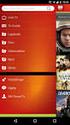 QUICK GUIDE Waoo Web TV på Android telefoner og tablets Waoo leveres af dit lokale energiselskab INDHOLD Velkommen til Waoo Web TV på din Android... 4 Det er nemt at komme i gang... 5 FAQ... 10 Kontaktinformation...14
QUICK GUIDE Waoo Web TV på Android telefoner og tablets Waoo leveres af dit lokale energiselskab INDHOLD Velkommen til Waoo Web TV på din Android... 4 Det er nemt at komme i gang... 5 FAQ... 10 Kontaktinformation...14
Installationsvejledning
 Installationsvejledning Synchronicer Observations App til Android Version 5.09.5 af Soft Design A/S Contents Installationsvejledning til Synchronicer Observation... 3 Før du starter... 3 Sådan gør du...
Installationsvejledning Synchronicer Observations App til Android Version 5.09.5 af Soft Design A/S Contents Installationsvejledning til Synchronicer Observation... 3 Før du starter... 3 Sådan gør du...
Dan Rolsted PIT. Side 1
 Side 1 Side 2 Indledning I denne vejledning vil der vises hvordan Office 365 opsættes på de forskellige platforme, herunder IOS (ipad) og Android (HTC One). Derudover vil der også være vejledning til Windows
Side 1 Side 2 Indledning I denne vejledning vil der vises hvordan Office 365 opsættes på de forskellige platforme, herunder IOS (ipad) og Android (HTC One). Derudover vil der også være vejledning til Windows
Indhold. Guide til læsning af e-bøger på PC/Mac
 Indhold Guide til læsning af e-bøger på PC/Mac... 1 Guide til læsning af e-bog på ipad/iphone... 3 Din e-bog er DRM-kopibeskyttet... 3 Din e-bog er ikke DRM-kopibeskyttet... 6 Guide til læsning af e-bog
Indhold Guide til læsning af e-bøger på PC/Mac... 1 Guide til læsning af e-bog på ipad/iphone... 3 Din e-bog er DRM-kopibeskyttet... 3 Din e-bog er ikke DRM-kopibeskyttet... 6 Guide til læsning af e-bog
cpos Online Quickguide Version Halsnæs
 cpos Online Quickguide Version 1.1.7 Halsnæs https://halsnaes.cposonline.dk/ SÅDAN LOGGER DU IND... 3 SÅDAN INDBETALER DU PENGE PÅ ET KANTINEKORT... 4 SÅDAN OPRETTER DU AUTOMATISK OPTANKNING PÅ ET KANTINEKORT...
cpos Online Quickguide Version 1.1.7 Halsnæs https://halsnaes.cposonline.dk/ SÅDAN LOGGER DU IND... 3 SÅDAN INDBETALER DU PENGE PÅ ET KANTINEKORT... 4 SÅDAN OPRETTER DU AUTOMATISK OPTANKNING PÅ ET KANTINEKORT...
OpenTele datamonitoreringsplatform
 OpenTele datamonitoreringsplatform Installations- og opdateringsguide for OpenTele klient 1. maj 2013 Side 1 af 16 Indholdsfortegnelse Indholdsfortegnelse... 2 Indledning... 3 Installation af klient...
OpenTele datamonitoreringsplatform Installations- og opdateringsguide for OpenTele klient 1. maj 2013 Side 1 af 16 Indholdsfortegnelse Indholdsfortegnelse... 2 Indledning... 3 Installation af klient...
Oprettelse og afhentning
 KUNDEHÅNDBOG INDHOLDSFORTEGNELSE Oprettelse og afhentning...3 Assistance...5 Skader...6 Fartbøder og parkeringsafgifter...7 Service...8 Kilometerpakke og tilkøb...9 På ferie i abonnementsbilen...11 Opsigelse
KUNDEHÅNDBOG INDHOLDSFORTEGNELSE Oprettelse og afhentning...3 Assistance...5 Skader...6 Fartbøder og parkeringsafgifter...7 Service...8 Kilometerpakke og tilkøb...9 På ferie i abonnementsbilen...11 Opsigelse
Velkommen til brug af MobilePay
 Velkommen til brug af MobilePay Velkommen til vores lille kursus der handler om sådan bruger du MobilePay. Jeg hedder Peder Kähler og i dag skal vi se på følgende muligheder: Opsætning af MobilePay Privat
Velkommen til brug af MobilePay Velkommen til vores lille kursus der handler om sådan bruger du MobilePay. Jeg hedder Peder Kähler og i dag skal vi se på følgende muligheder: Opsætning af MobilePay Privat
Brug af Uniconta APP. Før brug skal App en Downloades og Integrationen skal sættes op i Uniconta. Ved opstart logges ind med dit Uniconta Login
 Brug af Uniconta APP Før brug skal App en Downloades og Integrationen skal sættes op i Uniconta. Ved opstart logges ind med dit Uniconta Login I startbilledet kan der registreres omkostningsbilag Tryk
Brug af Uniconta APP Før brug skal App en Downloades og Integrationen skal sættes op i Uniconta. Ved opstart logges ind med dit Uniconta Login I startbilledet kan der registreres omkostningsbilag Tryk
LIDT OM BUTIQ. Vores service udbydes gennem en app hvor det er nemt og hurtigt for folk at bestille lokalt og få leveret inden for én time
 PARTNERINFORMATION INDHOLD 1. Lidt om hvad BUTIQ er 2. Generelle spørgsmål og svar 3. Hvordan henter jeg Driver app en? 4. Hvordan fungerer Driver app en? 5. Hvordan logger jeg ind? LIDT OM BUTIQ LIDT
PARTNERINFORMATION INDHOLD 1. Lidt om hvad BUTIQ er 2. Generelle spørgsmål og svar 3. Hvordan henter jeg Driver app en? 4. Hvordan fungerer Driver app en? 5. Hvordan logger jeg ind? LIDT OM BUTIQ LIDT
BRUGER GUIDE. Waoo leveres af dit lokale energiselskab. Er du. Waoo Web TV PÅ COMPUTER, TABLET OG TELEFON
 BRUGER GUIDE Waoo Web TV PÅ COMPUTER, TABLET OG TELEFON Waoo leveres af dit lokale energiselskab. Er du INDHOLD Velkommen til Waoo Web TV... 4 Sådan kommer du i gang... 5 Waoo Web TV på tablet og telefon...
BRUGER GUIDE Waoo Web TV PÅ COMPUTER, TABLET OG TELEFON Waoo leveres af dit lokale energiselskab. Er du INDHOLD Velkommen til Waoo Web TV... 4 Sådan kommer du i gang... 5 Waoo Web TV på tablet og telefon...
ereolen.dk -Sådan downlåner du -Sådan anvender du på ebogslæser, tablet og smartphone
 Side 1 af 18 ereolen.dk -Sådan downlåner du -Sådan anvender du på ebogslæser, tablet og smartphone Side 2 af 18 Indholdsfortegnelse ereolen.dk... 1 1. Første gang du vil anvende ereolen.dk... 3 1.1 Opret
Side 1 af 18 ereolen.dk -Sådan downlåner du -Sådan anvender du på ebogslæser, tablet og smartphone Side 2 af 18 Indholdsfortegnelse ereolen.dk... 1 1. Første gang du vil anvende ereolen.dk... 3 1.1 Opret
Aktivering af WebTv. Login på selvbetjeningssiden
 Aktivering af WebTv Login på selvbetjeningssiden For at aktivere dit WebTV, skal du først logge ind på selvbetjeningsportalen som du finder her: https://mit.toftlund.net/ Alt afhængigt af om du logger
Aktivering af WebTv Login på selvbetjeningssiden For at aktivere dit WebTV, skal du først logge ind på selvbetjeningsportalen som du finder her: https://mit.toftlund.net/ Alt afhængigt af om du logger
Brugermanual PoP3 og Outlook Office 2003 Webmail www.321mail.dk. Udarbejdet af IT-afdelingen 2005
 Brugermanual PoP3 og Outlook Office 2003 Webmail www.321mail.dk Udarbejdet af IT-afdelingen 2005 Indholdsfortegnelse 1. INDLEDNING... 4 2. OUTLOOK 2003... 4 3. BRUGERVEJLEDNING I BRUGEN AF WEB MAIL...
Brugermanual PoP3 og Outlook Office 2003 Webmail www.321mail.dk Udarbejdet af IT-afdelingen 2005 Indholdsfortegnelse 1. INDLEDNING... 4 2. OUTLOOK 2003... 4 3. BRUGERVEJLEDNING I BRUGEN AF WEB MAIL...
cpos Online Vejledning august 2017 https://gladsaxekortet.cposonline.dk/
 cpos Online Vejledning august 2017 https://gladsaxekortet.cposonline.dk/ SÅDAN LOGGER DU IND... 3 SÅDAN INDBETALER DU PENGE PÅ ET KANTINEKORT... 4 SÅDAN OPRETTER DU AUTOMATISK OPTANKNING PÅ ET KANTINEKORT...
cpos Online Vejledning august 2017 https://gladsaxekortet.cposonline.dk/ SÅDAN LOGGER DU IND... 3 SÅDAN INDBETALER DU PENGE PÅ ET KANTINEKORT... 4 SÅDAN OPRETTER DU AUTOMATISK OPTANKNING PÅ ET KANTINEKORT...
BRUGER GUIDE. Waoo Web TV på telefon iphone og Android. Waoo leveres af dit lokale energiselskab
 BRUGER GUIDE Waoo Web TV på telefon iphone og Android Waoo leveres af dit lokale energiselskab INDHOLD Velkommen til Waoo Web TV... 4 Sådan kommer du i gang... 5 TV-guide... 6 Bio... 11 Indstillinger...
BRUGER GUIDE Waoo Web TV på telefon iphone og Android Waoo leveres af dit lokale energiselskab INDHOLD Velkommen til Waoo Web TV... 4 Sådan kommer du i gang... 5 TV-guide... 6 Bio... 11 Indstillinger...
My Shop. Funktioner, oversigt: Kom i gang: Online shop system
 My Shop Online shop system Infusion name: My_Shop Ajax baseret, online SHOP system Vejledning til installation og brug -------------------------------------------------------- Author: Egon Jessen, webmaster@myphp.dk
My Shop Online shop system Infusion name: My_Shop Ajax baseret, online SHOP system Vejledning til installation og brug -------------------------------------------------------- Author: Egon Jessen, webmaster@myphp.dk
Kom godt i gang med NemID nøgleapp. December 2018
 Kom godt i gang med NemID nøgleapp December 2018 Få let adgang til dine sikre oplysninger Har du en smartphone eller tablet, kan du få NemID som en app, der hedder NemID nøgleapp. Nøgleappen er en sikker
Kom godt i gang med NemID nøgleapp December 2018 Få let adgang til dine sikre oplysninger Har du en smartphone eller tablet, kan du få NemID som en app, der hedder NemID nøgleapp. Nøgleappen er en sikker
MOBILAPP FLEXTUR HVORDAN DU OPRETTER DIG SOM KUNDE OG BESTILLER FLEXTUR
 MOBILAPP FLEXTUR HVORDAN DU OPRETTER DIG SOM KUNDE OG BESTILLER FLEXTUR 1 Download af mobilapp en 2 Om mobilapp en Mobilapp en kan downloades til både Android og ios. Fremsøg og download app en Flextrafik
MOBILAPP FLEXTUR HVORDAN DU OPRETTER DIG SOM KUNDE OG BESTILLER FLEXTUR 1 Download af mobilapp en 2 Om mobilapp en Mobilapp en kan downloades til både Android og ios. Fremsøg og download app en Flextrafik
OS2faktor. Brugervejledning. Version: Date: Author: BSG
 OS2faktor Brugervejledning Version: 1.0.0 Date: 27.01.2019 Author: BSG Indhold 1 Indledning... 3 2 Forskellige OS2faktor klienter... 5 3 Hvor får man en klient?... 6 4 Hvordan registreres min OS2faktor
OS2faktor Brugervejledning Version: 1.0.0 Date: 27.01.2019 Author: BSG Indhold 1 Indledning... 3 2 Forskellige OS2faktor klienter... 5 3 Hvor får man en klient?... 6 4 Hvordan registreres min OS2faktor
Sådan bruger du Office365 Online Office pakke og mail.
 Sådan bruger du Office365 Online Office pakke og mail. Hvis du kører Windows vista eller Windows XP, skal du kontakte lokal-support på skolen. Denne vejledning er to - delt: Del 1: Benyttelse af Office
Sådan bruger du Office365 Online Office pakke og mail. Hvis du kører Windows vista eller Windows XP, skal du kontakte lokal-support på skolen. Denne vejledning er to - delt: Del 1: Benyttelse af Office
Hvis du kender din og dit password (også for evt. øvrige husstandsmedlemmer), så spring frem til LOG-IN.
 STEP BY STEP VEJLEDNING TIL DC-3 VENNERNES ON-LINE BOOKING-SYSTEM. INDLEDENDE BEMÆRKNINGER For at kunne anvende DC-3 On-line booking skal din e-mail være registreret i systemet og du skal kende dit password.
STEP BY STEP VEJLEDNING TIL DC-3 VENNERNES ON-LINE BOOKING-SYSTEM. INDLEDENDE BEMÆRKNINGER For at kunne anvende DC-3 On-line booking skal din e-mail være registreret i systemet og du skal kende dit password.
Sådan bruger du planlæggeren
 Først skal skolen oprettes Når du kommer fra temaugen.dk eller direkte ind via app.temaugen.dk, ser du denne side. Her kan du se om din skole er blevet oprette af en kollega - hvis ikke kan du gå videre
Først skal skolen oprettes Når du kommer fra temaugen.dk eller direkte ind via app.temaugen.dk, ser du denne side. Her kan du se om din skole er blevet oprette af en kollega - hvis ikke kan du gå videre
Sådan gør du. Lær at bruge banken på en ny måde. Trin for trin
 Sådan gør du Lær at bruge banken på en ny måde Trin for trin danske BANK sådan gør du Trin for trin Vores samfund bliver mere og mere digitalt. Og det bliver banken også. Så hvordan betaler du regninger,
Sådan gør du Lær at bruge banken på en ny måde Trin for trin danske BANK sådan gør du Trin for trin Vores samfund bliver mere og mere digitalt. Og det bliver banken også. Så hvordan betaler du regninger,
Diginor Brugervejledning
 Diginor Brugervejledning Opret Kunde: Vælg punktet Kunder, Herefter fremkommer billedet til højre. I vindue 1 vil vi få en liste over vores kunder. I vindue 2 vil vi se en liste over kundens biler. 1 kunde
Diginor Brugervejledning Opret Kunde: Vælg punktet Kunder, Herefter fremkommer billedet til højre. I vindue 1 vil vi få en liste over vores kunder. I vindue 2 vil vi se en liste over kundens biler. 1 kunde
MakeRoute. Bruger manual
 MakeRoute Bruger manual Indholdsfortegnelse MakeRoute... 3 MakeRoute hjemmesiden... 4 Log på hjemmeside... 6 Opret tur... 7 Se ture... 9 Indtast adresse... 11 Upload tur... 13 MakeRoute app... 14 Download
MakeRoute Bruger manual Indholdsfortegnelse MakeRoute... 3 MakeRoute hjemmesiden... 4 Log på hjemmeside... 6 Opret tur... 7 Se ture... 9 Indtast adresse... 11 Upload tur... 13 MakeRoute app... 14 Download
QUICK GUIDE. Waoo Web TV på ipad FIBERBREDBÅND TV TELEFONI
 QUICK GUIDE Waoo Web TV på ipad FIBERBREDBÅND TV TELEFONI INDHOLD Velkommen til Waoo Web TV på din ipad... 4 Det er nemt at komme i gang... 5 FAQ... 10 Kontaktinformation... 14 VELKOMMEN TIL WAOO WEB
QUICK GUIDE Waoo Web TV på ipad FIBERBREDBÅND TV TELEFONI INDHOLD Velkommen til Waoo Web TV på din ipad... 4 Det er nemt at komme i gang... 5 FAQ... 10 Kontaktinformation... 14 VELKOMMEN TIL WAOO WEB
Dalux FM Kundevejledning
 Dalux FM Kundevejledning Indhold Derfor benytter ATP Ejendomme DaluxFM:... 2 Kundevejledning til indmelding på DaluxFM HelpDesk App:... 2 Download App:... 2 Log på DaluxFM - App:... 3 Opret en indmelding:...
Dalux FM Kundevejledning Indhold Derfor benytter ATP Ejendomme DaluxFM:... 2 Kundevejledning til indmelding på DaluxFM HelpDesk App:... 2 Download App:... 2 Log på DaluxFM - App:... 3 Opret en indmelding:...
Sådan logger du ind... 2 Hvilke mapper kan du tilgå... 3 Visning af eksempel af en fil... 5 Sådan deler du en fil... 7 Se hvad du deler med andre...
 Sådan logger du ind... 2 Hvilke mapper kan du tilgå... 3 Visning af eksempel af en fil... 5 Sådan deler du en fil... 7 Se hvad du deler med andre... 9 Offline synkronisering... 11 Klienter til mobile enheder...
Sådan logger du ind... 2 Hvilke mapper kan du tilgå... 3 Visning af eksempel af en fil... 5 Sådan deler du en fil... 7 Se hvad du deler med andre... 9 Offline synkronisering... 11 Klienter til mobile enheder...
KOM GODT I GANG SOM ADMINISTRATOR
 TOUCHPOINT LILLE APP TIL STOR HJÆLP SOM ADMINISTRATOR Maj2017_17436 Sådan anvender du Touchpoint som administrator I denne guide beskriver vi, hvordan du som administrator anvender app en til at indstille
TOUCHPOINT LILLE APP TIL STOR HJÆLP SOM ADMINISTRATOR Maj2017_17436 Sådan anvender du Touchpoint som administrator I denne guide beskriver vi, hvordan du som administrator anvender app en til at indstille
Generelt Windows tidligere versioner... 1 Windows Apple Mac Log på... 2 Rediger dokumentet Tilføj et tillægsdokument...
 Vejledning i brug af dli dokumenthåndteringssystemet til forfattere og referenter Indhold Vejledning i brug af dli dokumenthåndteringssystemet til forfattere og referenter... 1 Generelt... 1 Windows tidligere
Vejledning i brug af dli dokumenthåndteringssystemet til forfattere og referenter Indhold Vejledning i brug af dli dokumenthåndteringssystemet til forfattere og referenter... 1 Generelt... 1 Windows tidligere
Min Kirke. - En kort introduktion. HappyHill v. Stefan Lykkehøj Lund ::: info@happyhill.dk ::: 23707131
 Min Kirke - En kort introduktion Introduktion Dette dokument beskriver kort en app som firmaet HappyHill har udviklet kaldet Min Kirke. Dette dokument skal fungere som en slags appetitvækker. App en findes
Min Kirke - En kort introduktion Introduktion Dette dokument beskriver kort en app som firmaet HappyHill har udviklet kaldet Min Kirke. Dette dokument skal fungere som en slags appetitvækker. App en findes
Quick Guide. Waoo! Web TV på ipad. Fiberbredbånd TV Telefoni www.energimidt.dk
 Quick Guide Waoo! Web TV på ipad Fiberbredbånd TV Telefoni www.energimidt.dk Velkommen til Waoo! Web TV på din ipad Med dit abonnement på en Waoo! TV-pakke, kan du kvit og frit se web TV på din ipad. Du
Quick Guide Waoo! Web TV på ipad Fiberbredbånd TV Telefoni www.energimidt.dk Velkommen til Waoo! Web TV på din ipad Med dit abonnement på en Waoo! TV-pakke, kan du kvit og frit se web TV på din ipad. Du
Vejledning til App. Sådan opretter du en bruger
 Vejledning til App SÅDAN OPRETTER DU EN BRUGER... 1 SÅDAN INDBETALER DU PENGE... 2 SÅDAN OPRETTER DU AUTOMATISK OPTANKNING... 3 SÅDAN RETTER DU KORT OPLYSNINGER I AUTOMATISK OPTANKNING... 3 SÅDAN SER DU
Vejledning til App SÅDAN OPRETTER DU EN BRUGER... 1 SÅDAN INDBETALER DU PENGE... 2 SÅDAN OPRETTER DU AUTOMATISK OPTANKNING... 3 SÅDAN RETTER DU KORT OPLYSNINGER I AUTOMATISK OPTANKNING... 3 SÅDAN SER DU
sådan kommer Du i gang med mobilepay business Danske bank 1
 sådan kommer Du i gang med mobilepay business Danske bank 1 2 Danske bank velkommen til mobilepay business MobilePay Business er en betalingsløsning, som giver din virksomhed mulighed for at modtage betalinger
sådan kommer Du i gang med mobilepay business Danske bank 1 2 Danske bank velkommen til mobilepay business MobilePay Business er en betalingsløsning, som giver din virksomhed mulighed for at modtage betalinger
Meddelelsescenter. Sådan finder du meddelelsescenteret. I Meddelelsescenteret er der tre faneblade:
 Introduktion I denne vejledning kan du finde hjælp til, hvordan du abonnerer på meddelelser via e-mail, sms og i Business Online. Vejledningen beskriver hvor du finder meddelelsescenteret hvordan du registrerer
Introduktion I denne vejledning kan du finde hjælp til, hvordan du abonnerer på meddelelser via e-mail, sms og i Business Online. Vejledningen beskriver hvor du finder meddelelsescenteret hvordan du registrerer
SAMSUNG GALAXY TAB VEJLEDNING INDHOLD
 1 SAMSUNG GALAXY TAB VEJLEDNING INDHOLD SYNKRONISERING MED KIES...2 FØRSTEGANGSOPSÆTNING...3 IKONER OG NAVIGATION...4 TILGÅ DET TRÅDLØSE NETVÆRK...5 OPSÆTNING AF E-MAIL OG KALENDER...7 E-MAIL FUNKTIONER...9
1 SAMSUNG GALAXY TAB VEJLEDNING INDHOLD SYNKRONISERING MED KIES...2 FØRSTEGANGSOPSÆTNING...3 IKONER OG NAVIGATION...4 TILGÅ DET TRÅDLØSE NETVÆRK...5 OPSÆTNING AF E-MAIL OG KALENDER...7 E-MAIL FUNKTIONER...9
mininstitution vejledning til forældre... 2 Sådan logger du på systemet... 3 Sådan opsætter du din profil på mininstitution... 5
 Indhold mininstitution vejledning til forældre... 2 Sådan logger du på systemet... 3 Sådan opsætter du din profil på mininstitution... 5 Sådan registrerer du oplysninger om dit barn... 6 Sådan oprettes
Indhold mininstitution vejledning til forældre... 2 Sådan logger du på systemet... 3 Sådan opsætter du din profil på mininstitution... 5 Sådan registrerer du oplysninger om dit barn... 6 Sådan oprettes
Spiked Reality. Kvikguide til oprettelse af tilbud, nyheder og begivenheder. Version 2.0, september 2013
 Spiked Reality Kvikguide til oprettelse af tilbud, nyheder og begivenheder Version 2.0, september 2013 Indholdsfortegnelse Indledning... 3 Mine oplysninger... 3 Online Administration... 3 Dit log ind...
Spiked Reality Kvikguide til oprettelse af tilbud, nyheder og begivenheder Version 2.0, september 2013 Indholdsfortegnelse Indledning... 3 Mine oplysninger... 3 Online Administration... 3 Dit log ind...
Internetkurser. Varde Bibliotek. Efterår 2014. Varde Bibliotek. Rådhusstræde 2. 6800 Varde
 Internetkurser Efterår 2014 Rådhusstræde 2 6800 Varde Internetkurser efterår 2014 Velkommen til en ny undervisningssæson på. Vi har fået nye muligheder for at holde internetkurser, så vi nu kan benytte
Internetkurser Efterår 2014 Rådhusstræde 2 6800 Varde Internetkurser efterår 2014 Velkommen til en ny undervisningssæson på. Vi har fået nye muligheder for at holde internetkurser, så vi nu kan benytte
18/11 2010 Version 2.0 Side 1 af 36
 Login til DJAS Gå ind på adressen http://www.djas.dk I feltet Brugernavn skrives den e-mail adresse som brugeren er registeret med i systemet. I feltet Password skrives brugerens adgangskode. Ved at sætte
Login til DJAS Gå ind på adressen http://www.djas.dk I feltet Brugernavn skrives den e-mail adresse som brugeren er registeret med i systemet. I feltet Password skrives brugerens adgangskode. Ved at sætte
Vejledning til Kilometer Registrering
 Vejledning til Kilometer Registrering iphone Appen som holder styr på dit firma og privat kørsel. Udviklet af Trisect Development 2011. www.trisect.dk For iphone version 4.2 og nyere. Med Kilometer Registrering
Vejledning til Kilometer Registrering iphone Appen som holder styr på dit firma og privat kørsel. Udviklet af Trisect Development 2011. www.trisect.dk For iphone version 4.2 og nyere. Med Kilometer Registrering
Ovennævnte link & procedure kan af administratoren es til den enkelte montør (se afsnit C9).
 MobilService APP A) Opret genvej på smartphone startskærm - I browseren indtastes firmaets eksterne IP adresse (f.eks. 172.23.345.12:8080) - Når MobilService siden vises vælges menuen og på denne 1) Gem
MobilService APP A) Opret genvej på smartphone startskærm - I browseren indtastes firmaets eksterne IP adresse (f.eks. 172.23.345.12:8080) - Når MobilService siden vises vælges menuen og på denne 1) Gem
Vejledning til online blanketten Prisindekset i producent og importleddet
 Vejledning til online blanketten Prisindekset i producent og importleddet Din vej gennem blanketten Her er en kort vejledning om hvordan du udfylder online blanketten trin for trin. Har du spørgsmål, er
Vejledning til online blanketten Prisindekset i producent og importleddet Din vej gennem blanketten Her er en kort vejledning om hvordan du udfylder online blanketten trin for trin. Har du spørgsmål, er
Her følger en kort guide til, hvordan du bærer dig ad med at læse bogen på de forskellige elektroniske platforme.
 Kære læser: E-bogen om Akvakultur er lavet i formatet epub3, som er meget fleksibelt og tilpasser sig de forskellige platforme. Bogen kan læses både på pc, Mac, tablets og smartphones, men der er ingen
Kære læser: E-bogen om Akvakultur er lavet i formatet epub3, som er meget fleksibelt og tilpasser sig de forskellige platforme. Bogen kan læses både på pc, Mac, tablets og smartphones, men der er ingen
Vejledning til OK flådestyring - administrer medarbejdere
 Vejledning til OK flådestyring - administrer medarbejdere Indholdsfortegnelse Hvad er OK s flådestyring?... 1 Administrer flådestyring... 2 Ny medarbejder... 3 Administrer medarbejder... 4 Foretag muligheder
Vejledning til OK flådestyring - administrer medarbejdere Indholdsfortegnelse Hvad er OK s flådestyring?... 1 Administrer flådestyring... 2 Ny medarbejder... 3 Administrer medarbejder... 4 Foretag muligheder
Quick Guide. Waoo! Web TV på ipad. Fiberbredbånd TV Telefoni
 Quick Guide Waoo! Web TV på ipad Fiberbredbånd TV Telefoni Velkommen til Waoo! Web TV på din ipad Du kan kvit og frit se Waoo! Web TV på din ipad, når du har TV boks og Waoo! TV Pakke!. Og fordi fiberen
Quick Guide Waoo! Web TV på ipad Fiberbredbånd TV Telefoni Velkommen til Waoo! Web TV på din ipad Du kan kvit og frit se Waoo! Web TV på din ipad, når du har TV boks og Waoo! TV Pakke!. Og fordi fiberen
Brugervejledning SkyHost Jobs app IOS og Android
 Installation (Bemærk: for at kunne bruge app en skal du have et aktivt abonnement fra SkyHost) 1: Gå ind i Appstore eller Google Play Butik og søg på Skyhost (hvis ikonet ikke er på skrivebordet findes
Installation (Bemærk: for at kunne bruge app en skal du have et aktivt abonnement fra SkyHost) 1: Gå ind i Appstore eller Google Play Butik og søg på Skyhost (hvis ikonet ikke er på skrivebordet findes
RejsUd. Opret afregning via Smartphone eller tablet
 Indhold 1 Om denne vejledning 1 2 Log på smartphone 2 3 Gennemføre afregning Opret generelle oplysninger 4 4 Gennemføre afregning Afregningselementer 6 1 Om denne vejledning Denne vejledning viser hvordan
Indhold 1 Om denne vejledning 1 2 Log på smartphone 2 3 Gennemføre afregning Opret generelle oplysninger 4 4 Gennemføre afregning Afregningselementer 6 1 Om denne vejledning Denne vejledning viser hvordan
Læs Komputer for alle på pc en
 NY SMART TJENESTE TIL PC OG TABLET: Læs Komputer for alle på pc en Nu kan du læse dit Komputer for alle på både pc, tablet og mobiltelefon. Det er helt gratis, og du modtager naturligvis stadig dit trykte
NY SMART TJENESTE TIL PC OG TABLET: Læs Komputer for alle på pc en Nu kan du læse dit Komputer for alle på både pc, tablet og mobiltelefon. Det er helt gratis, og du modtager naturligvis stadig dit trykte
VIDEOSAMTALER PÅ IPHONE. Deltag i samtalen på distancen. Pilotprojekt med videosamtaler hos Klinik Kirurgi-Kvinde-Barn, Regionshospital
 VIDEOSAMTALER PÅ IPHONE Deltag i samtalen på distancen Pilotprojekt med videosamtaler hos Klinik Kirurgi-Kvinde-Barn, Regionshospital Nordjylland Videosamtaler Vi kan nu tilbyde dig som patient og pårørende
VIDEOSAMTALER PÅ IPHONE Deltag i samtalen på distancen Pilotprojekt med videosamtaler hos Klinik Kirurgi-Kvinde-Barn, Regionshospital Nordjylland Videosamtaler Vi kan nu tilbyde dig som patient og pårørende
VEJLEDNING TIL SKOLELEDERNE
 Vejledning til udfyldelse af indstillingsskema til pædagogisk psykologisk vurdering i PPR s specialteam Denne vejledning viser dig - som skoleleder - trin for trin, hvordan du skal udfylde skolens del
Vejledning til udfyldelse af indstillingsskema til pædagogisk psykologisk vurdering i PPR s specialteam Denne vejledning viser dig - som skoleleder - trin for trin, hvordan du skal udfylde skolens del
Gå tilbage til forsiden med antivirus
 Gå tilbage til forsiden med antivirus Hjælp til installation af AVG Antivirus Registrering Den licensnøgle som du får udleveret af os og som er anført på din bestillingsmail er et såkaldt "salgsnummer"
Gå tilbage til forsiden med antivirus Hjælp til installation af AVG Antivirus Registrering Den licensnøgle som du får udleveret af os og som er anført på din bestillingsmail er et såkaldt "salgsnummer"
GUIDE TIL OPRETTELSE AF SIDER OG INDHOLD I UMBRACO ADMIN
 GUIDE TIL OPRETTELSE AF SIDER OG INDHOLD I UMBRACO ADMIN DANSKE BEDEMÆND september 2014 v.1.4 1 P a g e INDHOLDSFORTEGNELSE Adgang... 3 Overblik... 3 Sortering af ordrer... 3 Status... 4 Afventer fuldmagt...
GUIDE TIL OPRETTELSE AF SIDER OG INDHOLD I UMBRACO ADMIN DANSKE BEDEMÆND september 2014 v.1.4 1 P a g e INDHOLDSFORTEGNELSE Adgang... 3 Overblik... 3 Sortering af ordrer... 3 Status... 4 Afventer fuldmagt...
Personlige indstillinger. Rev.: / LH. Side 1
 Personlige indstillinger Rev.: 2016-01-14 / LH Side 1 Indhold Indhold... 2 Indledning... 3 Log på... 4 Opret din bruger... 4 Personlige informationer... 4 Gem login... 5 Glemt password... 5 Brugerfladen
Personlige indstillinger Rev.: 2016-01-14 / LH Side 1 Indhold Indhold... 2 Indledning... 3 Log på... 4 Opret din bruger... 4 Personlige informationer... 4 Gem login... 5 Glemt password... 5 Brugerfladen
Brugermanual. PoP3 og Outlook Express Webmail www.321mail.dk. Udarbejdet af IT-afdelingen 2005
 Brugermanual PoP3 og Outlook Express Webmail www.321mail.dk Udarbejdet af IT-afdelingen 2005 Indholdsfortegnelse 1. ÆNDRING AF OUTLOOK EXPRESS KONTO... 4 2. OPRETTELSE AF OUTLOOK EXPRESS KONTO... 6 2.1
Brugermanual PoP3 og Outlook Express Webmail www.321mail.dk Udarbejdet af IT-afdelingen 2005 Indholdsfortegnelse 1. ÆNDRING AF OUTLOOK EXPRESS KONTO... 4 2. OPRETTELSE AF OUTLOOK EXPRESS KONTO... 6 2.1
Kvik start opsætning af kamera det første du skal gøre:
 Kom godt i gang Tillykke med købet af Valtronics Trådløst IP kamera. Denne quickmanual kan bruges til alle Valtronics IP kameraer. Kameraet giver mulighed for at fjenovervåge steder via sin mobiltelefon
Kom godt i gang Tillykke med købet af Valtronics Trådløst IP kamera. Denne quickmanual kan bruges til alle Valtronics IP kameraer. Kameraet giver mulighed for at fjenovervåge steder via sin mobiltelefon
Aktivering af WebTv. Login på selvbetjeningssiden
 Aktivering af WebTv Login på selvbetjeningssiden For at aktivere dit WebTV, skal du først logge ind på selvbetjeningsportalen som du finder her: https://mit.rnet.dk Alt afhængigt af om du logger ind fra
Aktivering af WebTv Login på selvbetjeningssiden For at aktivere dit WebTV, skal du først logge ind på selvbetjeningsportalen som du finder her: https://mit.rnet.dk Alt afhængigt af om du logger ind fra
ViKoSys. Virksomheds Kontakt System
 ViKoSys Virksomheds Kontakt System 1 Hvad er det? Virksomheds Kontakt System er udviklet som et hjælpeværkstøj til iværksættere og andre virksomheder som gerne vil have et værktøj hvor de kan finde og
ViKoSys Virksomheds Kontakt System 1 Hvad er det? Virksomheds Kontakt System er udviklet som et hjælpeværkstøj til iværksættere og andre virksomheder som gerne vil have et værktøj hvor de kan finde og
Vejledning til online blanketten Industriens salg af varer
 Vejledning til online blanketten Industriens salg af varer Din vej gennem blanketten Her er en kort vejledning om hvordan du udfylder online blanketten trin for trin. Har du spørgsmål, er du velkommen
Vejledning til online blanketten Industriens salg af varer Din vej gennem blanketten Her er en kort vejledning om hvordan du udfylder online blanketten trin for trin. Har du spørgsmål, er du velkommen
Konfigurere arbejds- eller skolemailkonti, der bruger Office 365
 Konfigurere arbejds- eller skolemailkonti, der bruger Office 365 Bruge Outlook til Android-appen BEMÆRK Outlook til Android kræver en enhed, der kører Android 4.0 eller nyere. Appens tilgængelighed varierer,
Konfigurere arbejds- eller skolemailkonti, der bruger Office 365 Bruge Outlook til Android-appen BEMÆRK Outlook til Android kræver en enhed, der kører Android 4.0 eller nyere. Appens tilgængelighed varierer,
BRUGER GUIDE. Waoo Web TV på computer via waoo.tv. Waoo leveres af dit lokale energiselskab
 BRUGER GUIDE Waoo Web TV på computer via waoo.tv Waoo leveres af dit lokale energiselskab INDHOLD Velkommen til Waoo Web TV... 4 Sådan kommer du i gang... 5 Betjeningsguide... 8 TV-guide... 10 Bio...
BRUGER GUIDE Waoo Web TV på computer via waoo.tv Waoo leveres af dit lokale energiselskab INDHOLD Velkommen til Waoo Web TV... 4 Sådan kommer du i gang... 5 Betjeningsguide... 8 TV-guide... 10 Bio...
Beskrivelse af udstiller-app (Messe lead): ConferenceCommunicator
 Beskrivelse af udstiller-app (Messe lead): ConferenceCommunicator Indhold 1.0 Indledning... 3 2.0 Installation af ConferenceCommunicator App... 3 3.0 Brug af ConferenceCommunicator... 4 4.0 Afrapportering...
Beskrivelse af udstiller-app (Messe lead): ConferenceCommunicator Indhold 1.0 Indledning... 3 2.0 Installation af ConferenceCommunicator App... 3 3.0 Brug af ConferenceCommunicator... 4 4.0 Afrapportering...
Glance - Del din skærm med op. til 200 deltagere. TelefonMøder. Med Glance er du hurtigt og enkelt i gang med at dele din skærm og alle applikationer,
 Glance - Del din skærm med op 1 til 200 deltagere. Med Glance er du hurtigt og enkelt i gang med at dele din skærm og alle applikationer, der vises på den med dine mødedeltagere. Fordelene ved at benytte
Glance - Del din skærm med op 1 til 200 deltagere. Med Glance er du hurtigt og enkelt i gang med at dele din skærm og alle applikationer, der vises på den med dine mødedeltagere. Fordelene ved at benytte
BRUGER GUIDE. Waoo Web TV PÅ COMPUTER, TABLET OG TELEFON FIBERBREDBÅND TV TELEFONI
 BRUGER GUIDE Waoo Web TV PÅ COMPUTER, TABLET OG TELEFON FIBERBREDBÅND TV TELEFONI INDHOLD Velkommen til Waoo Web TV... 4 Sådan kommer du i gang... 5 Waoo Web TV på tablet og telefon... 8 Betjeningsguide...
BRUGER GUIDE Waoo Web TV PÅ COMPUTER, TABLET OG TELEFON FIBERBREDBÅND TV TELEFONI INDHOLD Velkommen til Waoo Web TV... 4 Sådan kommer du i gang... 5 Waoo Web TV på tablet og telefon... 8 Betjeningsguide...
HVEM RINGER JEG TIL, HVIS BILEN ER INVOLVERET I ET FÆRDSELSUHELD? Hvis uheldet er ude, bedes du omgående kontakte:
 KUNDEHÅNDBOG HVEM RINGER JEG TIL, HVIS BILEN ER INVOLVERET I ET FÆRDSELSUHELD? Hvis uheldet er ude, bedes du omgående kontakte: Bilabonnement Forsikring Tlf. 70 22 60 61 bilabonnement@claimscorpnetwork.com
KUNDEHÅNDBOG HVEM RINGER JEG TIL, HVIS BILEN ER INVOLVERET I ET FÆRDSELSUHELD? Hvis uheldet er ude, bedes du omgående kontakte: Bilabonnement Forsikring Tlf. 70 22 60 61 bilabonnement@claimscorpnetwork.com
SMVdanmark online løsning: Guide til oprettelse af oprindelsescertifikater
 SMVdanmark online løsning: Guide til oprettelse af oprindelsescertifikater Dette dokument er en introduktion til SMVdanmarks online løsning til oprettelse og bestilling af oprindelsescertifikater. Dokumentet
SMVdanmark online løsning: Guide til oprettelse af oprindelsescertifikater Dette dokument er en introduktion til SMVdanmarks online løsning til oprettelse og bestilling af oprindelsescertifikater. Dokumentet
1 Guides til forældrene
 1 Guides til forældrene 1.1 Vejledninger til forældrene Det er institutionens ansvar at få formidlet til forældrene, hvordan de skal anvende DayCare. 1.1.1 DayCare flyer Flyer en, som er vist nedenfor,
1 Guides til forældrene 1.1 Vejledninger til forældrene Det er institutionens ansvar at få formidlet til forældrene, hvordan de skal anvende DayCare. 1.1.1 DayCare flyer Flyer en, som er vist nedenfor,
KOM GODT I GANG MED APP EN
 TOUCHPOINT LILLE APP TIL STOR HJÆLP MED APP EN Maj2017_17436 Sådan anvender du Telia Touchpoint Installer app en Vi anbefaler, at I downloader app en ved at klikke på nedenstående direkte link på jeres
TOUCHPOINT LILLE APP TIL STOR HJÆLP MED APP EN Maj2017_17436 Sådan anvender du Telia Touchpoint Installer app en Vi anbefaler, at I downloader app en ved at klikke på nedenstående direkte link på jeres
Vigtige indstillinger & tricks
 Vigtige indstillinger & tricks Indhold Versioner... 2 Pop-up blokering... 2 PDF/Acrobat Reader... 3 Bestil nyt kodeord... 3 Tilmelding Svin... 4 Tilmelding Kreatur... 5 Afregning... 6 Opret en ansat...
Vigtige indstillinger & tricks Indhold Versioner... 2 Pop-up blokering... 2 PDF/Acrobat Reader... 3 Bestil nyt kodeord... 3 Tilmelding Svin... 4 Tilmelding Kreatur... 5 Afregning... 6 Opret en ansat...
INDHOLDSFORTEGNELSE. Godt i gang med Android tablet... Indledning. KAPITEL ET... De første trin med din Android-enhed. KAPITEL TO...
 INDHOLDSFORTEGNELSE Godt i gang med Android tablet... Indledning KAPITEL ET... De første trin med din Android-enhed Første gang... 8 Tilknyt Google-konto... 9 Sikkerhedskopiering... 10 Hjemmeskærmen...
INDHOLDSFORTEGNELSE Godt i gang med Android tablet... Indledning KAPITEL ET... De første trin med din Android-enhed Første gang... 8 Tilknyt Google-konto... 9 Sikkerhedskopiering... 10 Hjemmeskærmen...
UCSJ DIGITAL. Tips og Tricks
 UCSJ DIGITAL Table of Contents Webbrowsere...3 Slet midlertidige filer og cookies... 4 Mobile enheder...8 UCSJ mail på smartphone og tablet... 9 Video mm....10 Rip en DVD... 11 Brug Handbrake til at reducere
UCSJ DIGITAL Table of Contents Webbrowsere...3 Slet midlertidige filer og cookies... 4 Mobile enheder...8 UCSJ mail på smartphone og tablet... 9 Video mm....10 Rip en DVD... 11 Brug Handbrake til at reducere
